Opdateret April 2024: Stop med at få fejlmeddelelser, og sænk dit system ned med vores optimeringsværktøj. Hent det nu kl dette link
- Download og installer reparationsværktøjet her.
- Lad det scanne din computer.
- Værktøjet vil derefter reparér din computer.
Kan din Origin-kunde ikke gå online? Bare rolig. Du er ikke den eneste. Mange Origin-brugere har haft det samme problem på deres computere. Men endnu vigtigere, skal du være i stand til at løse dette problem meget let.
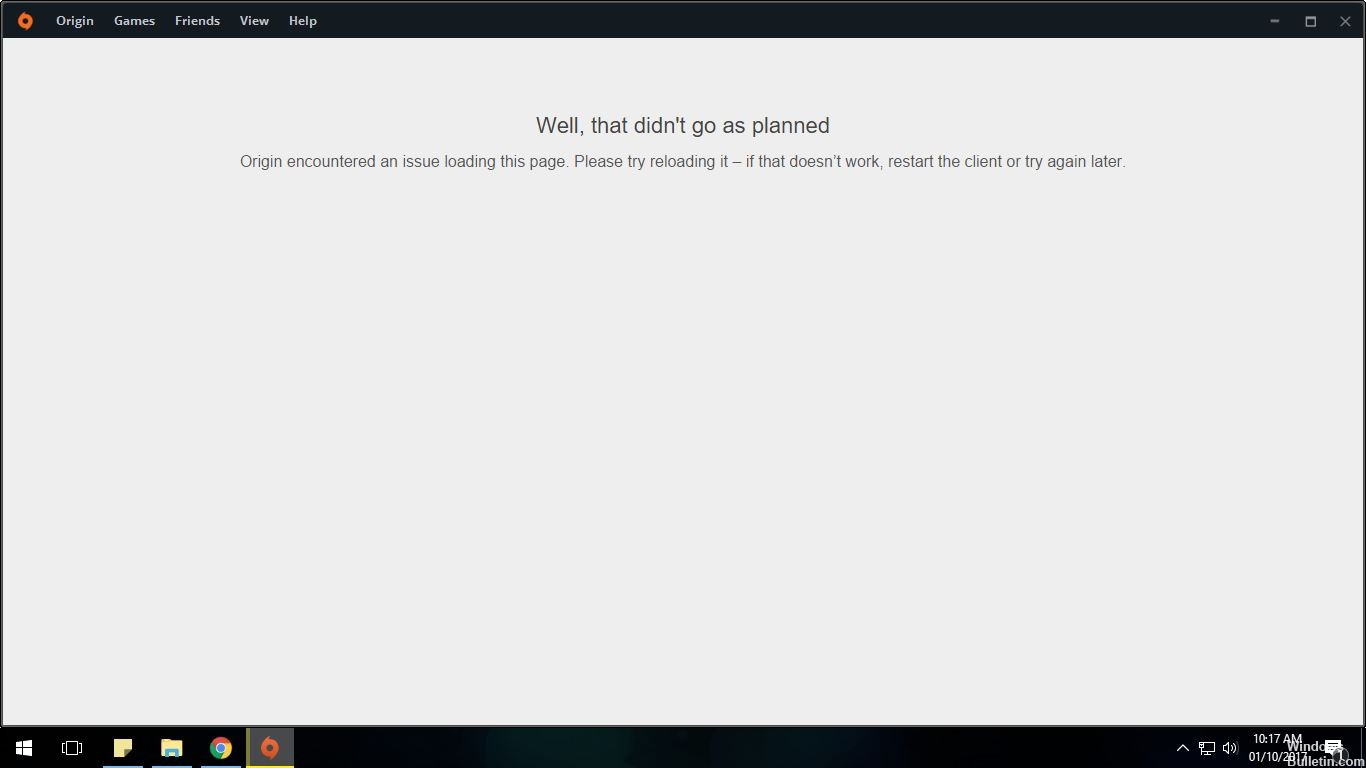
Ryd oprindelsescache-data
Nogle gange fungerer ting ikke godt med Origin eller i dine spil. Tømning af cachen kan hjælpe med at løse almindelige problemer. Disse problemer inkluderer, men er ikke begrænset til:
- Oprindelse blokeret eller ikke opdateret i offline-tilstand.
- Spil, der ikke er downloadet
- Spil-downloads eller opdateringer, der er blokeret med en bestemt procentdel eller venter på download.
- Manglende ”spil i dit originale bibliotek.

Deaktiver din antivirus midlertidigt.
Din firewall- eller antivirussoftware kan undertiden forårsage, at Origin fungerer, og forhindrer den i at oprette forbindelse til Internettet. For at se, om dette er tilfældet for dig, skal du midlertidigt deaktivere din firewall og se, om problemet fortsætter (du skal muligvis tjekke din firewall-dokumentation for at få oplysninger om, hvordan du deaktiverer den.)
Hvis dette løser dit problem, kan du kontakte din firewall-producent for at få råd. Du kan også installere en anden antivirusløsning.
April 2024 Opdatering:
Du kan nu forhindre pc -problemer ved at bruge dette værktøj, såsom at beskytte dig mod filtab og malware. Derudover er det en fantastisk måde at optimere din computer til maksimal ydelse. Programmet retter let på almindelige fejl, der kan opstå på Windows -systemer - ikke behov for timers fejlfinding, når du har den perfekte løsning lige ved hånden:
- Trin 1: Download PC Reparation & Optimizer Tool (Windows 10, 8, 7, XP, Vista - Microsoft Gold Certified).
- Trin 2: Klik på "Begynd Scan"For at finde Windows-registreringsproblemer, der kan forårsage pc-problemer.
- Trin 3: Klik på "Reparer Alt"For at løse alle problemer.
VIGTIG: Vær særlig opmærksom på de websteder, du besøger, de e-mails, du åbner, og de filer, du downloader, hvis du har deaktiveret din firewall.
Nulstilling af værtsfilen til standardindstillingerne

Hosts-filen bruges af operativsystemet til at knytte venlige værtnavne til digitale IP-adresser (Internet Protocol), der identificerer og lokaliserer en vært på et IP-netværk. Hosts-filen er en af de mange systemressourcer, der adresserer netværkskoder på et computernetværk og er en integreret del af IP-implementeringen af et operativsystem.
Til nulstil værtsfilen til dens standardværdi, følg disse trin afhængigt af dit operativsystem:
- Åbn notesblokken. For at gøre dette skal du bruge Cortana til at søge efter "Notepad" og derefter trykke eller klikke på Notepad-ikonet.
- Kopier og indsæt følgende tekst i filen:
# Copyright (c) 1993-2006 Microsoft Corp. # # Dette er en prøve HOSTS-fil, der bruges af Microsoft TCP / IP til Windows. # # Denne fil indeholder kortlægning af IP-adresser til værtsnavne. Hver # post skal holdes på en individuel linje. IP-adressen skal # placeres i den første kolonne efterfulgt af det tilsvarende værtsnavn. # IP-adressen og værtsnavnet skal adskilles med mindst et # mellemrum. # # Desuden kan kommentarer (som disse) indsættes på individuelle # linjer eller følge maskinnavnet, der er angivet med et '#' symbol. # # For eksempel: # # 102.54.94.97 rhino.acme.com # kildeserver # 38.25.63.10 x.acme.com # x klient vært # localhost navn opløsning håndteres i selve DNS. # 127.0.0.1 localhost # :: 1 localhost
- I menuen Filer skal du vælge Gem som, skrive "værter" i feltet Filnavn (som vist på det følgende billede) og derefter gemme filen på dit skrivebord.
- Luk notisblokken.
- Søg efter% WinDir% \ System32 \ Drivers \ Etc med Cortana, og vælg derefter ikonet Filmappe.
- Tryk og hold nede, eller højreklik på Hosts-filen, vælg Omdøb, og omdøb derefter filen til Hosts.old.
- Kopier eller flyt den Hosts-fil, du oprettede i trin 3 på skrivebordet, til% WinDir% \ System32 \ Drivers \ Etc. Hvis du bliver bedt om en administratoradgangskode, skal du vælge Næste.
KONKLUSION
"Origin går ikke online" er et problem, der opstår, når du åbner Origin. Efter åbning af originaler er brugere forbundet i offline-tilstand. Forbindelsen til online-tilstanden er begrænset i tid, og det er umuligt at spille onlinespil.
Jeg håber, at vi hjalp dig med at løse dit problem, at Origin ikke er online.
https://answers.ea.com/t5/Origin-Client-Web-Technical/Origin-won-t-go-online/td-p/6925106
Ekspert Tip: Dette reparationsværktøj scanner lagrene og erstatter korrupte eller manglende filer, hvis ingen af disse metoder har virket. Det fungerer godt i de fleste tilfælde, hvor problemet skyldes systemkorruption. Dette værktøj vil også optimere dit system for at maksimere ydeevnen. Den kan downloades af Klik her

CCNA, Web Developer, PC Fejlfinding
Jeg er computerentusiast og en praktiserende it-professionel. Jeg har mange års erfaring bag mig i computerprogrammering, hardwarefejlfinding og reparation. Jeg er specialiseret i webudvikling og database design. Jeg har også en CCNA-certificering til netværksdesign og fejlfinding.

